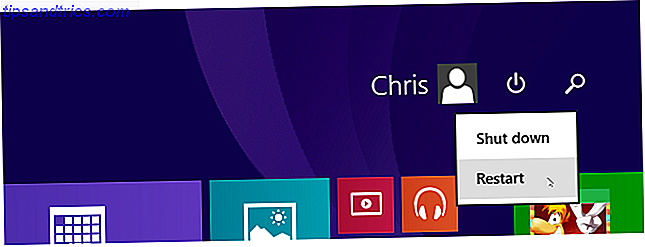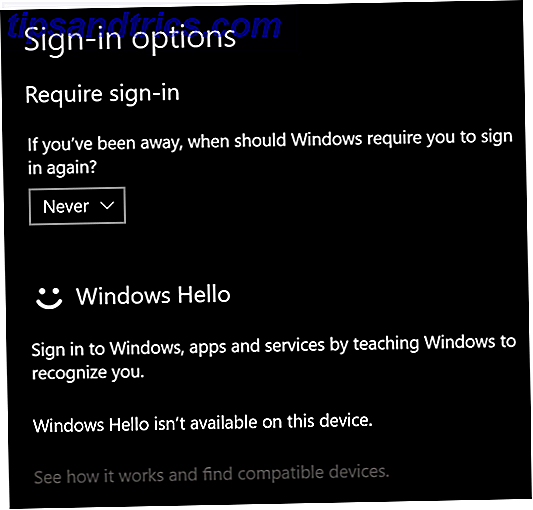L'utilitaire de services dans Windows est un endroit que les utilisateurs de pouvoir connaissent, mais pas beaucoup d'autres utilisent 10 Windows Superpowers Négligés & Comment y accéder 10 Superpowers Windows négligés et comment y accéder Avec tous ses coins et recoins, pas même le plus meurtrier Les fans de Windows ont exploré toutes ses fonctionnalités complexes. Nous avons compilé les trucs et astuces cachés de Windows que tout le monde appréciera. Lire la suite . Il collecte les divers processus d'arrière-plan s'exécutant sur votre ordinateur, mais il est différent de l'onglet Processus du Gestionnaire des tâches.
Dans le menu Services, vous trouverez tout ce qui concerne les processus Windows importants (tels que le spouleur d'impression et le service de temps) et ceux des tiers. Vous pouvez y accéder en tapant services.msc dans le menu Démarrer.
Voici trois opérations rapides que vous devriez savoir faire dans le menu Services.
1. Vérifier les dépendances de service
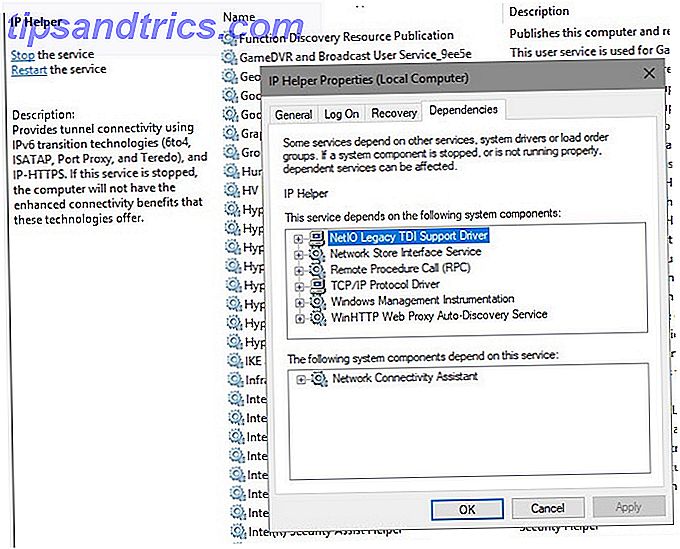
De nombreux services Windows dépendent d'un autre pour fonctionner correctement. Si vous constatez des erreurs liées au service, il est utile de voir de quels services dépend la dépannage.
Pour trouver cette information, sélectionnez un service dans la liste. Cliquez avec le bouton droit et choisissez Propriétés . Dans la fenêtre résultante, cliquez sur l'onglet Dépendances .
Vous verrez à la fois une liste des services dont dépend ce service, ainsi que des services qui dépendent de celui que vous consultez actuellement. Vous pouvez suivre cette chaîne pour voir où se situe le problème.
2. Définissez les services sur Démarrage différé

Windows fait un excellent travail de gestion des services par lui-même la plupart du temps. Vous ne devez pas désactiver ou définir les services à exécuter manuellement à moins de savoir ce que vous faites. Ce que vous pouvez faire, cependant, est de définir des services pour un démarrage différé. Cela les a exécutés au démarrage, mais attend un peu afin qu'ils ne ralentissent pas votre démarrage. 5 Astuces pour corriger les temps de démarrage lent dans Windows 10 5 Conseils pour corriger les temps de démarrage lent dans Windows 10 Si votre temps de démarrage de Windows 10 est lent Mise à jour anniversaire, vous n'êtes pas seul. Nous avons compilé les solutions les plus courantes pour vous aider à résoudre ce problème rapidement. Lire la suite .
Pour modifier cela, ouvrez la fenêtre Propriétés du service en question et recherchez la liste déroulante Type de démarrage dans l'onglet Général . Réglez-le sur Automatique (Départ différé si nécessaire.
3. Définir les services pour démarrer automatiquement après avoir échoué

Windows a une option qui tentera de redémarrer un service en cas d'échec. Cela vaut mieux que de devoir redémarrer manuellement un service si vous rencontrez des problèmes avec celui-ci.
Entrez l'onglet Récupération dans la fenêtre Propriétés d'un service pour le trouver. Vous trouverez des options de liste déroulante pour Première défaillance, Deuxième défaillance et Défaillances subséquentes . Choisissez l'option Redémarrer le service pour l'essayer à nouveau automatiquement.
Notez que vous devriez rarement avoir besoin de plonger dans le menu Services. Si vous avez un problème, vous devriez essayer le dépannage Windows de base Dépannage de Windows pour les nuls Dépannage de Windows pour les nuls Windows prend beaucoup de merde pour les problèmes en dehors de son contrôle. En savoir plus sur les plus gros problèmes que les gens épinglent incorrectement sur Windows et comment les résoudre réellement. Lire la suite avant de plonger cette profondeur. Il n'est pas nécessaire de désactiver les services lorsque vous pouvez simplement désinstaller les programmes qui les ont créés.